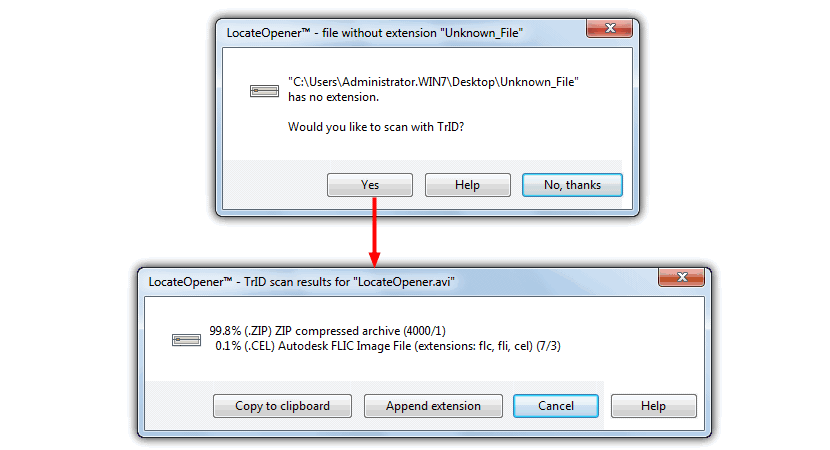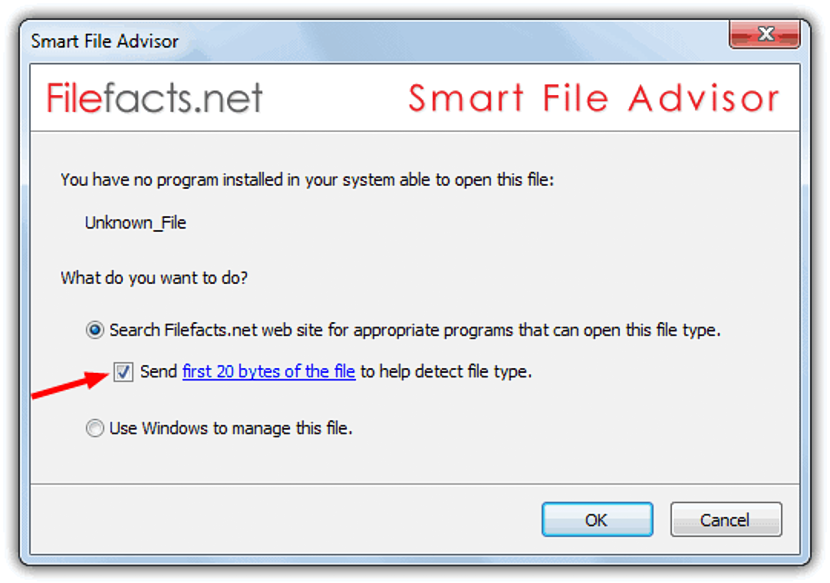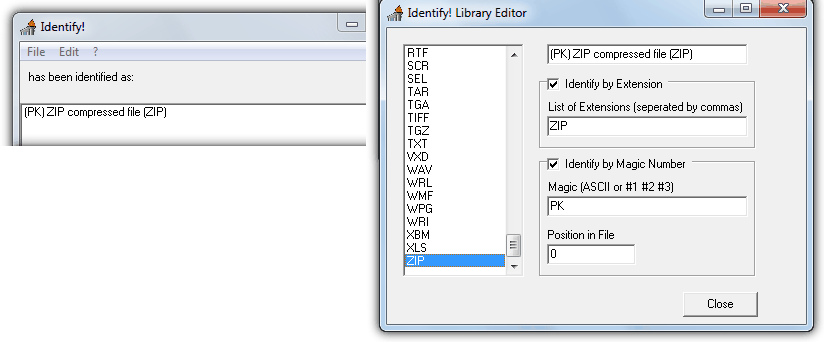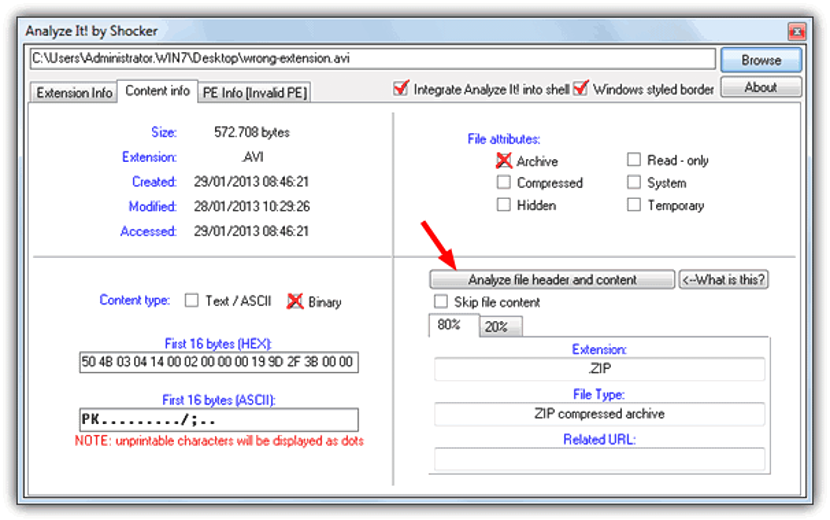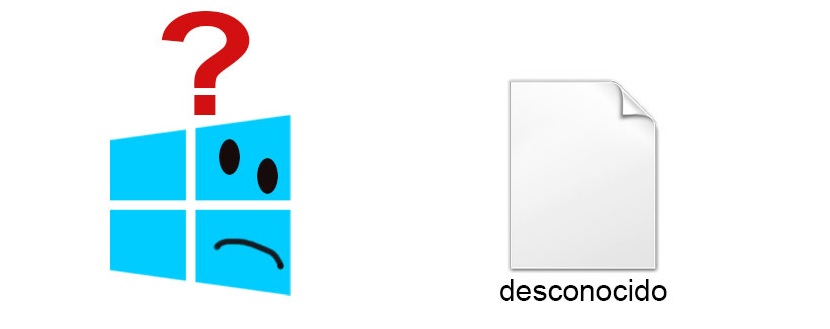
Als een vriend van ons ons op een bepaald moment een foto of afbeelding per e-mail heeft gestuurd zodat we deze in een specifiek project kunnen gebruiken, zal het ons misschien verbazen dat gezegd bestand wordt weergegeven als "onbekend" in Windows. Een dergelijke situatie kan zich voordoen als het bestand oorspronkelijk op een Mac-computer is gebruikt.
Het besturingssysteem op Mac-computers houdt over het algemeen geen rekening met een extensie in de bestanden, wat niet hetzelfde is voor Windows, zelfs wanneer vergelijkbare tools worden gebruikt. Als we het hebben over een foto of afbeelding, kan deze een jpeg-, png-, gif- of een ander formaat hebben dat we moeten kennen om te proberen het te openen in de tool waarin we eraan gaan werken. Vervolgens zullen we een paar alternatieven noemen die er zijn om dit te kunnen ken de extensie van deze onbekende bestanden.
Algemene overwegingen over onbekende bestanden
Zoals we eerder hebben gesuggereerd, heeft een onbekend bestand geen extensie en daarom, zal geen voorbeeld hebben het is ook geen definitie van het type waartoe het behoort. Als we zijn geïnformeerd over het formaat dat u heeft, hoeven we het alleen maar te hernoemen en de respectieve extensie te plaatsen; We kunnen ook de rechtermuisknop gebruiken en de optie selecteren die zegt "Open als ..." om later de tool te kiezen die ze zal herkennen.
- 1. Zoek Opener
Met deze kleine tool die we (logischerwijs) in Windows moeten installeren, hebben we al de mogelijkheid om de extensie te herkennen waartoe een "onbekend bestand" behoort.
Voor de uitvoering hoeven we alleen maar naar dit "onbekende bestand" te zoeken en het met de rechterknop van de muis te selecteren. laat het hulpprogramma proberen de extensie te identificeren het type waartoe het behoort. U hebt een kleine bibliotheek met de bestaande formaten nodig, waarnaar u kunt downloaden als add-on pakket aangeboden door de ontwikkelaar.
Dit alternatief heeft een heel specifieke manier van werken, iets dat gunstig zal zijn voor degenen die willen weten tot welke extensie een van deze onbekende bestanden behoort.
Als we het op de computer hebben, hoeven we het alleen met de rechtermuisknop te selecteren en vervolgens Smart File Advisor te kiezen in het contextmenu, waarna een venster verschijnt waarin we zullen beslissen of we een zoek op internet of laat Windows proberen het probleem op te lossen.
Met een paar extra functies biedt deze tool ons ook de mogelijkheid om de extensie te kennen waartoe een bestand zonder dit behoort.
Nadat we het hebben uitgevoerd, moeten we naar de menubalk gaan om «Bestand» te kiezen, en dan moeten we importeer degene die we van hieruit willen onderzoeken. De tool kan ze identificeren als het binnen de 150 compatibele formaten is die het momenteel verwerkt. Een meer gevorderde gebruiker zou zijn editor kunnen gebruiken, van waaruit het mogelijk is om meer formaten aan de compatibiliteitslijst toe te voegen.
- 4. ExifTool
De interface die dit alternatief heeft, is heel anders dan wat we eerder hebben genoemd. Alles werkt hier als een "opdrachtterminal" -venster en waarin de extensie waartoe een bestand behoort, wordt ontsleuteld. De ontwikkelaar vermeldt ook dat als de tool een onjuiste extensie detecteert, ExifTool dit aspect zal corrigeren en in plaats daarvan het juiste zal tonen.
Het enige dat de gebruiker hoeft te doen, is deze tool uitvoeren, naar het onbekende bestand zoeken, het selecteren en vervolgens naar de interface brengen, waarna we kunnen zien dat de informatie wordt weergegeven in het formaat waartoe het behoort.
Dit alternatief biedt meer volledige informatie zodra we het onbekende bestand in de interface hebben geïmporteerd.
Hier wordt bijvoorbeeld het type bestand getoond dat we proberen te decoderen, en ook de mogelijkheid van verander de extensie van deze plaats in het geval dat er een verkeerde is gebruikt.
Elk van de alternatieven die we hebben genoemd, kan voornamelijk worden gebruikt om te proberen de extensie te ontdekken waartoe een bestand behoort dat deze niet in zijn structuur heeft. Sommige tools bieden extra functies, die al door een meer gevorderde gebruiker kunnen worden gebruikt.